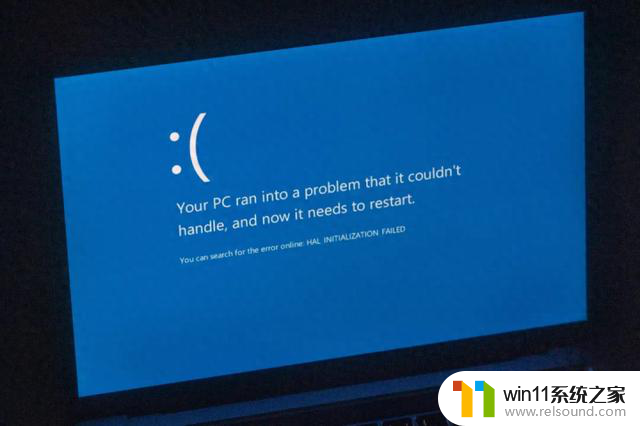win11无法设定固定ipv4地址来本地连接设备 Windows 11系统如何设置固定IP地址
Windows 11系统作为微软最新的操作系统版本,带来了许多新的功能和改进,一些用户在使用Windows 11时遇到了一个问题——无法设定固定IPv4地址来本地连接设备。IPv4地址的设置对于网络连接和设备通信至关重要,因此这一问题引起了用户的关注。究竟Windows 11系统如何设置固定IP地址呢?在本文中我们将探索解决这一问题的方法和步骤,帮助用户有效解决固定IP地址的设定难题。
方法如下:
1.首先我们进入开始菜单,找到设置点击进入;
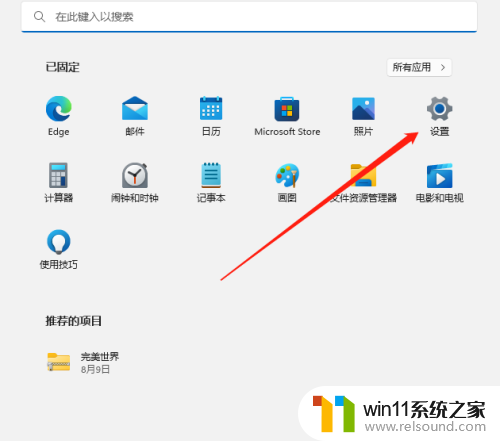
2.在设置的左侧选择网络和internet,然后在右侧下方找到高级网络设置;
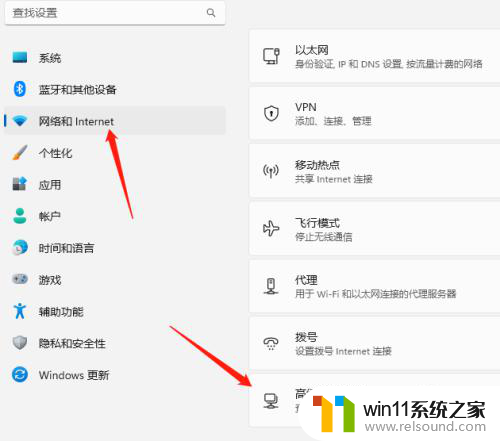
3.进入高级网络设置后一样拖到最下方然后点击更多网络适配器选项;
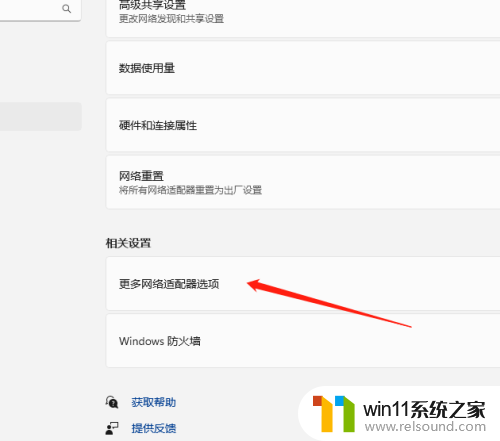
4.点击过网络适配器之后会弹出网络适配器我们双击Ethernet0,再次弹出Ethernet0网络状态。我们点击属性;
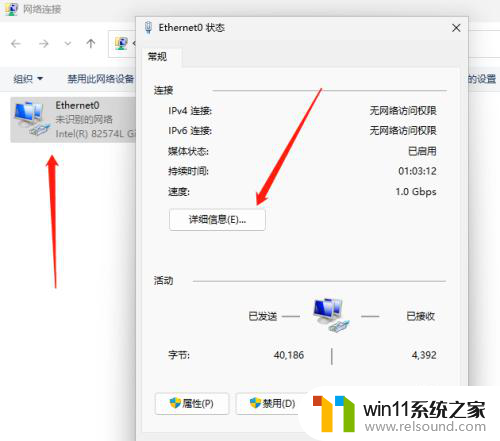
5.然后把IP地址、子网掩码、网关、DNS用笔记一下或者写在文本;
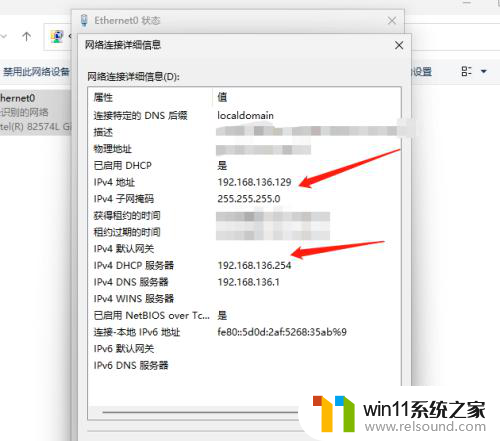
6.返回Ethernet0网络状态,我们点击下方的属性。依次点击Internet 协议版本4(TCP/IPV4)-属性;
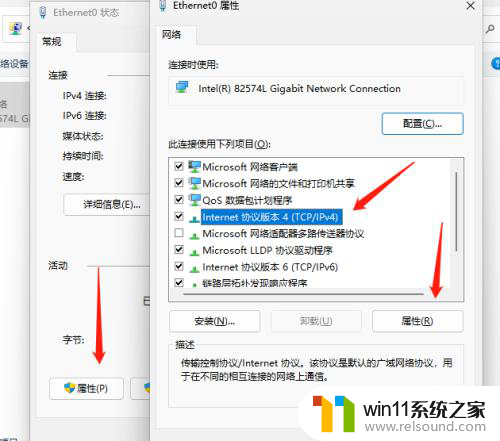
7.最后我们选择手动输入IP地址和DNS,把刚才记录的写进去保存后即可。
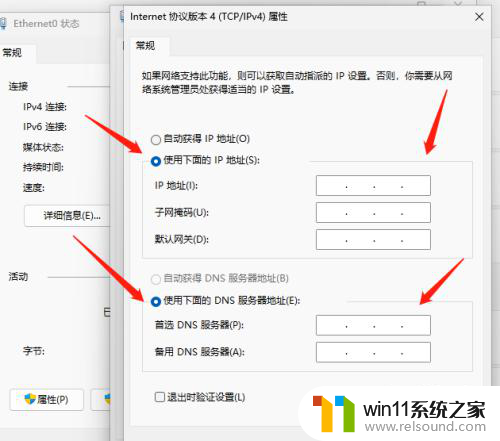
以上就是关于无法在Win11中为本地连接设备设置固定IPv4地址的全部内容,如果您遇到这个问题,不妨尝试以上方法来解决,希望这对您有所帮助。